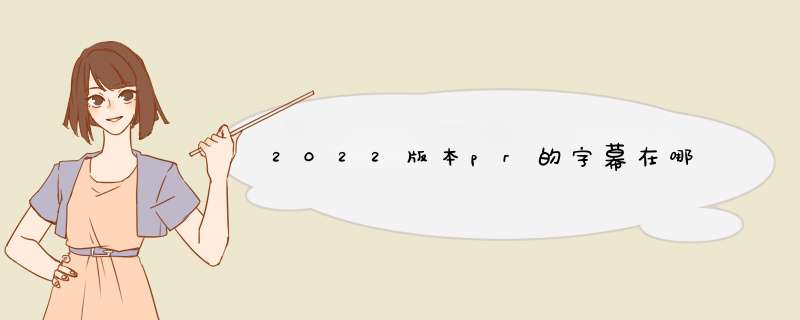
1、安装并启动最新版的pr 2022
2、新建项目,然后新建序列,如图:
文章图片1
3、导入您要的音频或者音视频文件。
文章图片2
4、点击上方菜单编辑——文本——转录文本——创建转录
文章图片3
文章图片4
文章图片5
文章图片6
5、(待转录完毕),点击“CC”(“创建说明性字幕”标识携尘),设定字幕行数(单行或双行),开始匹配字幕。稍等即创建完毕。到此,即已经给音视频配上适时的字幕啦!如下图:
文章图片7
文章图片8
如上图,匹配字幕的行数,可选择单行,也可余枣选择双行。
文章图片9
如上图,创建的字幕,自动匹配到时间线音视频的画面上。
6、校对字幕。不过,需要注意的是,Pr字幕语音转换的字幕内容,准确率还不够高。为了确保字幕与音视频的人声完全匹配无误,语音转换为字幕后,需要点击时间线的播放按钮,对照时间线上的音频或音视频人声,对字幕进行逐一校对,若发现转录字幕与原声音有出入,则在文本字幕区域内对文字进行校正修改。至此,整个语音转录字幕工作就大功告成!
7.导出字幕。对于已经转换的字幕,还可以通过点击“文本”区右侧三个蓝色横点,竖隐拆打开导入选项,将字幕导出为SRT字幕文件保存起来,以备用。如下图:
文章图片10
PR在过去的版本中都可以添加字幕,但最新版的PR,在工具栏中已经集成了快速添加字幕的工具,这样就更方便啦。
工具/原料
PremiereCC2018方法/步骤
1、我们先打开PR,新建一个项目文件,导入视频素材,并添加到时间线中。
2、在工具栏中选择最后一个【文字工具】。(如果你想插入竖向的文字可以选择【垂直文字工具】)。
3、选择好文字工具后,在节目窗口中点击想要添加文字的地方,点击一下,就会自动出现一个红色的文字框,在文字框中输入你想桐纳樱插入的文字。
4、局丛插入文字后,默认字可能会比较大,我们鼠标选择【移动工具】,字幕层就会变成蓝色框,鼠标选择其中一个角,往中间方向拉,字体就变小了。
5、字体调整到合适大小后,我们可以茄改看到时间轴上,字体层只有很短的一小块。
6、鼠标选择字体层右边缘,直接拖拽到视频结尾处,就会自动延长字幕显示的时间。
7、时长设置好后,我们可以预览下视频,看是否按自己的想法显示的字幕。
8、没有问题后按快捷键【Ctrl+M】导出视频就可以啦。
注意事项
快速字幕工具比较适合添加一些简单的字幕,复杂的还是要就旧版的标题字幕哦。欢迎分享,转载请注明来源:内存溢出

 微信扫一扫
微信扫一扫
 支付宝扫一扫
支付宝扫一扫
评论列表(0条)